Een zelfstudie over het maken van een video Slow Motion op iPhone en Mac
iMovie is een programma dat vooraf is geïnstalleerd op elk iOS- en Mac-apparaat. Na betaling is het nog steeds toegankelijk voor klanten met Windows-computers. Deze applicatie heeft een breed scala aan handige tools voor het bewerken van video's, inclusief video trimmen, audio knippen en filteropties. Bovendien presteert iMovie goed wanneer wordt gevraagd om een film te vertragen. Dit artikel legt uit: hoe maak je een video in slow motion in iMovie op iPhone en Mac. We laten je ook een tweede, minder gecompliceerde en minder beperkte benadering zien om video's online te vertragen. Leest u alstublieft verder zodat u wellicht meer informatie krijgt.

PAGINA INHOUD
Deel 1. Kun je slow motion maken in iMovie
iMovie staat bekend om zijn vele functies en bewerkingstools, die allemaal een essentiële rol spelen bij het maken van uitzonderlijke films en films. iMovie is beschikbaar op macOS- en iOS-apparaten. Een van de vele toepassingen is het omzetten van video op normale snelheid in slow motion, wat het primaire doel is voor deze specifieke sessie.
1. iMovie voor iPhone
Stap 1: Start de iMovie-toepassing op uw mobiele apparaat. Ga bij het starten van de applicatie naar de het dossier menu en kies het Nieuw project keuze. Gebruik de Film optie, die u in het menu kunt vinden, om uw keuze te maken.
Stap 2: Het is tijd om uw film te uploaden vanuit de galerij die u op uw lokale computer hebt opgeslagen. Nadat u het videobestand hebt geselecteerd dat u wilt gebruiken, gaat u naar het menu en kiest u de optie met het label Maak een film.
Stap 3: Tik daarna op de video zelf om toegang te krijgen tot de tools waarmee je de video die je hebt geüpload kunt wijzigen. Om toegang te krijgen tot de optie Snelheidstool, schuift u uw vinger naar rechts totdat u deze bereikt. De volgende stap is om te beginnen met het verminderen van de snelheid van de video door de schuifbalk naar links te verplaatsen, die u onderaan het scherm kunt vinden.
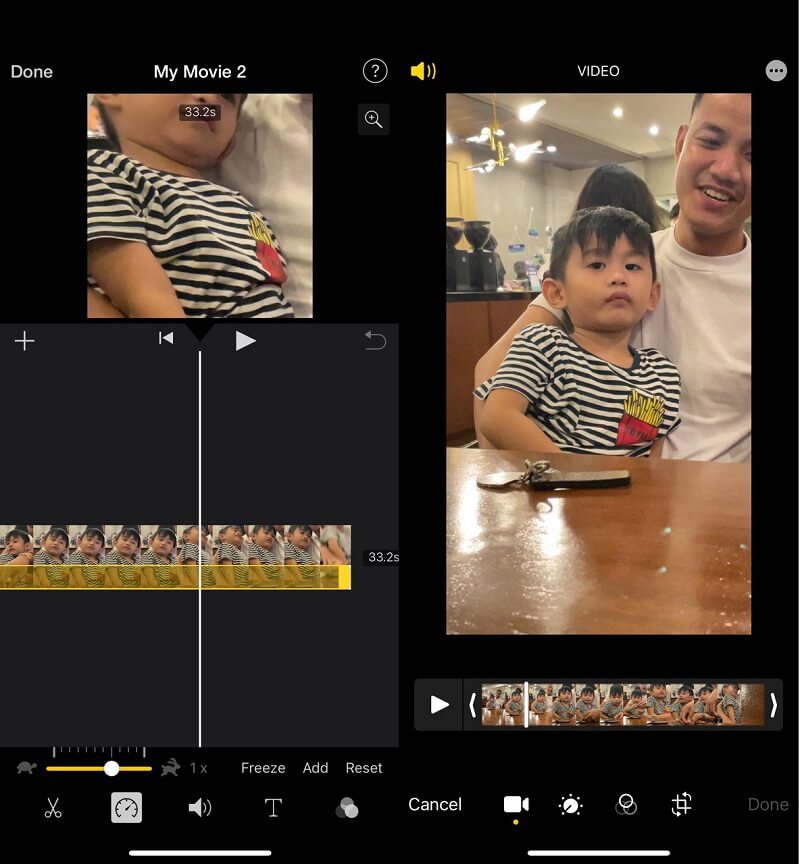
2. iMovie voor Mac
Stap 1: Start het iMovie-programma op uw Mac en selecteer vervolgens de optie met het label Maak nieuw. Kies daarna de Film u wilt bekijken uit de keuze aan getoonde alternatieven. Nadat je de hoofdinterface van iMovie hebt gezien, kun je beginnen met het importeren van de video nadat je op de Importeren knop. Om media te importeren, moet u op de knop klikken die eruitziet als een pijl die naar beneden wijst. Het zal de . openen Media importeren venster.
Stap 2: Nadat het videobestand is geüpload, kunt u het in de tijdlijn plaatsen door het met de muis naar beneden te slepen. Kies daarna de video door op de tijdlijn te klikken. Selecteer daarna de Snelheid symbool helemaal bovenaan het voorbeeld. Het zal de video versnellen.
Stap 3: Kies daarna Langzaam uit het menu met het label Snelheid door op de pijlknop onder aan het scherm te klikken om het menu weer te geven. De laatste stap is het kiezen van het slow-motionniveau dat u op uw video wilt toepassen.
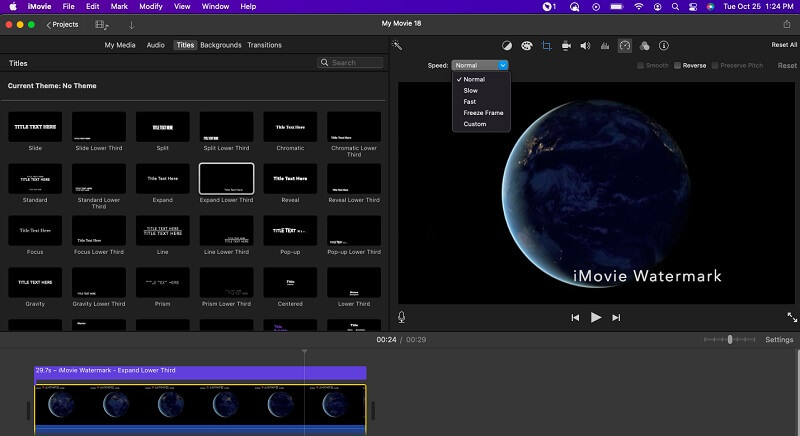
Deel 2. Hoe maak je slow motion video op Windows
Laten we eerlijk zijn: iMovie is niet de enige videobewerkingssoftware. Er zijn tal van andere opties die niet zo moeilijk te gebruiken zijn en minder beperkingen hebben. Als het gaat om het vertragen van een video, Vidmore Video Converter, dat zich toelegt op het aanbieden van de beste services voor het bewerken van video's, is een fantastisch alternatief. Bovendien kun je het geluid van je Movie aanpassen zodat het prettiger is om naar te luisteren, zelfs nadat je het al hebt geconverteerd. Het is een unieke functie die dit programma biedt. Hoe zit het met de videoweergave erop? Het wordt geleverd met dit videopakket dat een breed scala aan keuzes biedt om de kwaliteit van de video te verbeteren. Stel je voor dat het besturingselementen geeft voor het uitvoerformaat en de kwaliteit, resolutie, encoder en framesnelheid van de video!
De videobewerkingstool van Vidmore voldoet aan al uw eisen. U hoeft alleen de video te uploaden, de juiste snelheid te kiezen en deze te exporteren als u de film of slechts een deel wilt vertragen. Alternatieve wijzigingen zijn eveneens vrij eenvoudig te implementeren. Video's kunnen ook worden samengevoegd, bijgesneden, gehakt en zelfs filters worden gegeven met slechts een druk op de knop.
Stap 1: Wacht tot de installatie van het gereedschap is voltooid voordat u verder gaat. Daarna moet u het mogelijk maken dat het opstartprogramma op uw Windows- of Mac-apparaat werkt.
Zodra Vidmore Video Converter op uw apparaat actief is, gaat u naar de hoofdinterface van het programma en kiest u de Toolbox-optie. Kies daarna de Videosnelheidsregelaar hulpmiddel door erop te klikken. Wanneer u klaar bent met het gebruik van de tool, wordt u gevraagd om de Plus symbool in het volgende vak om uw film in te dienen.
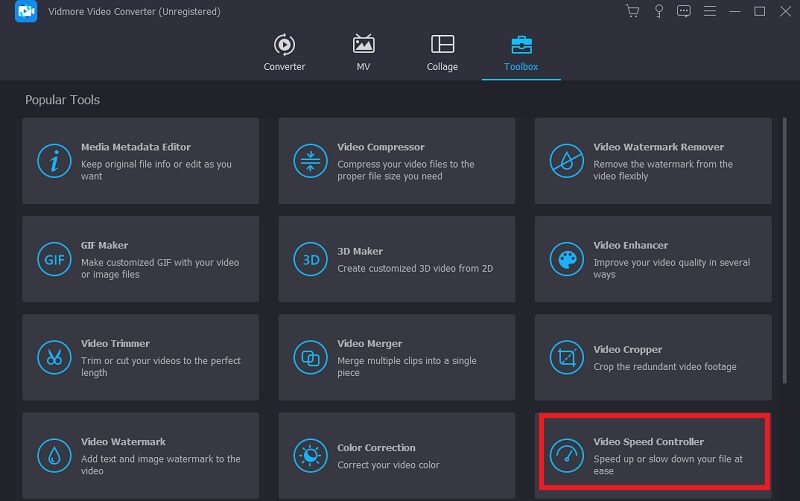
Stap 2: Selecteer op dit moment een snelheid tussen 0,125x en 0,75X om het tempo van uw film te vertragen. Nadat u uw keuze heeft gemaakt, kunt u de demo bekijken door op de Speel knop.
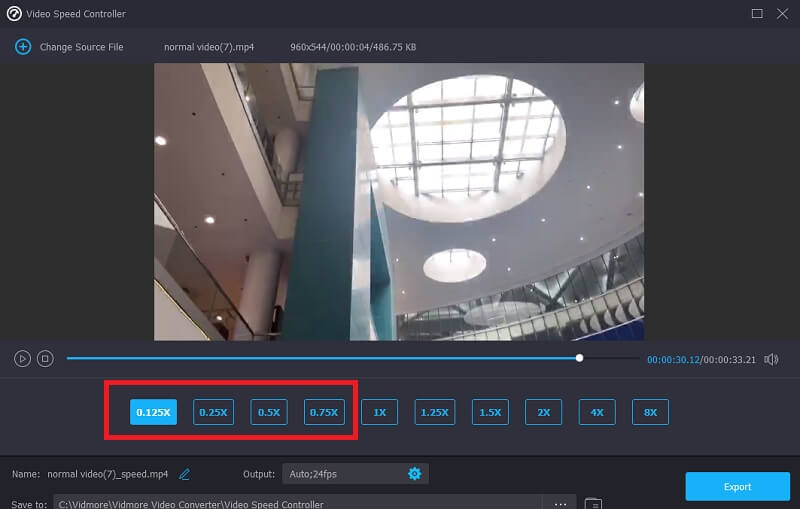
Daarna kunt u de kwaliteit van uw videobestand verbeteren door de parameters voor de uitvoer aan te passen. Nadat u de nodige wijzigingen heeft aangebracht, klikt u op de OK knop nadat u op de hebt geklikt Coggle symbool.
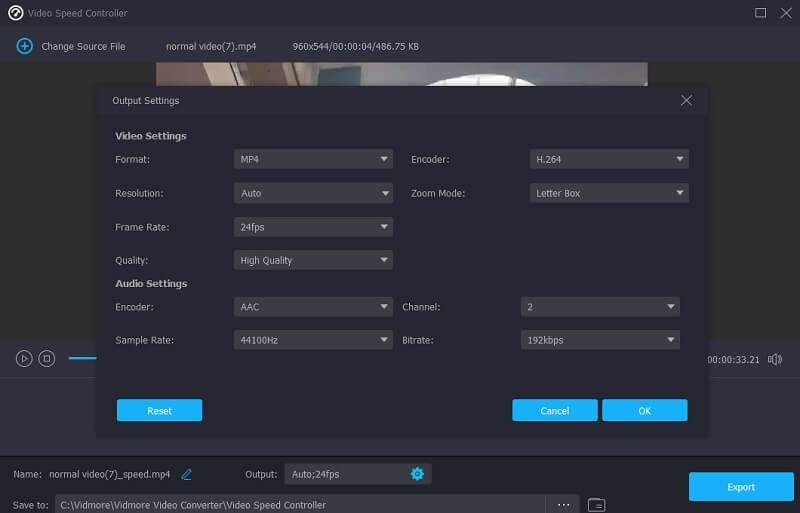
Stap 3: U moet op de klikken Exporteren optie en download uw gewijzigde videoclip.
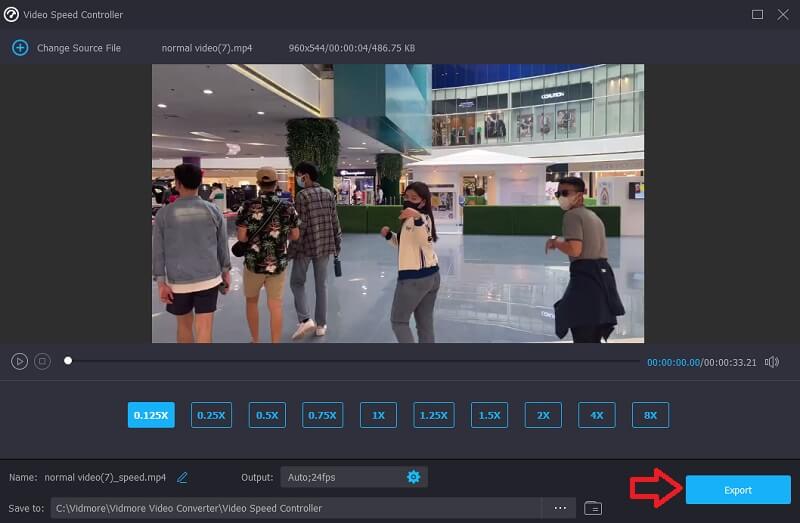
Deel 3. Veelgestelde vragen over het maken van iMovie's Slow Motion
Welke soorten videobestanden kunnen worden bewerkt met iMovie van Apple?
Wanneer u met iMovie werkt, is het essentieel om de bestandsindelingen te kennen die kunnen worden geïmporteerd en geëxporteerd. U wilt waarschijnlijk meer te weten komen over de belangrijkste video- en audioformaten die iMovie ondersteunt, nietwaar? U moet weten dat iMovie compatibel is met de bestandsindelingen MPEG-4, MPEG-2, DV, MOV en M4V.
Hoe vertraag je een film in iMovie zonder de audio te wijzigen?
Scheid in de eerste stap de audio en video in afzonderlijke tracks. U moet de videotrack kiezen en vervolgens de snelheidsmeterknop gebruiken om het tempo te wijzigen. Het zal het geluid op geen enkele manier veranderen.
Waarom kan iMovie me de snelheid niet laten wijzigen?
U moet ervoor zorgen dat een iMovie-filmproject is gemaakt op uw iPhone of een Mac-computer. Importeer daarna een video en speel deze op een andere snelheid af. Om dit probleem op te lossen, moet u bovendien uw software en iMovie upgraden naar de meest recente versie.
Gevolgtrekking
Deze gids heeft je verteld hoe: je kunt slow motion maken in iMovie op iPhone- en Mac-besturingssystemen. Aangezien iMovie voorgeladen is op Apple-apparaten, is het aanpassen van de snelheid van een film met dit programma de snelste en eenvoudigste methode. Vidmore Video Converter is het beste alternatief voor iMovie voor Windows-gebruikers die langzame of snelle video's op hun computers willen maken.


